Urejanje videoposnetkov
Obrežite posnetke, da ustvarite urejene kopije videoposnetkov, ali shranite izbrane kadre kot slike JPEG.
Obrezovanje videoposnetkov
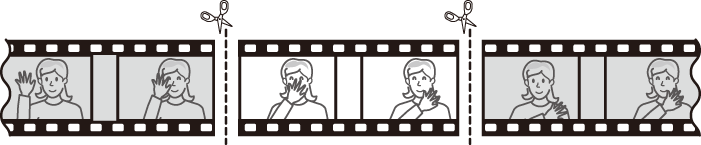
Če želite ustvariti obrezane kopije videoposnetkov:
-
Prikažite videoposnetek v celozaslonskem načinu (0 Ogled slik).
-
Zaustavite videoposnetek na novem začetnem kadru.
Predvajajte videoposnetek, kot je opisano v poglavju »Ogled videoposnetkov« (0 Ogled videoposnetkov), pritisnite J za začetek in nadaljevanje predvajanja ter 3 za začasno zaustavitev; pritisnite 4 oziroma 2 ali zavrtite vrtljivi glavni gumb za upravljanje ali vrtljivi pomožni gumb za upravljanje, da najdete želeni kader. Približen položaj znotraj videoposnetka lahko razberete iz vrstice napredka videoposnetka. Zaustavite predvajanje, ko pridete do novega začetnega kadra.
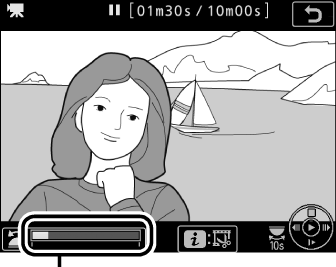
Vrstica napredka videoposnetka
-
Izberite Choose start/end point (Izbira začetne/končne točke).
Pritisnite gumb i, nato osvetlite Choose start/end point (Izbira začetne/končne točke) in pritisnite J.
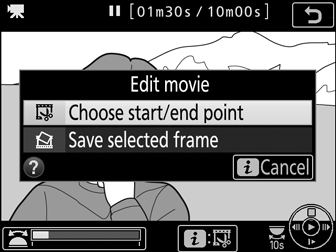
-
Izberite Start point (Začetna točka).
Da ustvarite kopijo, ki se prične s trenutnim kadrom, osvetlite Start point (Začetna točka) in pritisnite J. Kadri pred trenutnim bodo odstranjeni, ko boste shranili kopijo v 9. koraku.
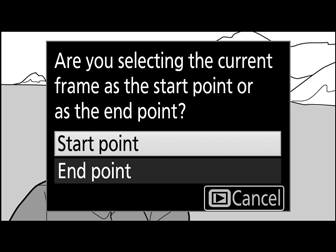
Začetna točka 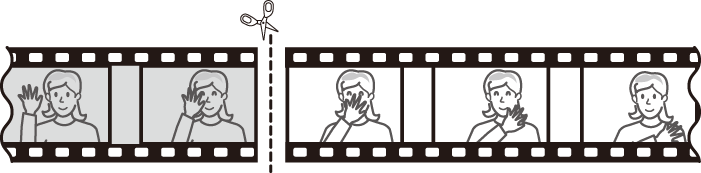
-
Potrdite novo začetno točko.
Če želeni kader trenutno ni prikazan, pritisnite 4 ali 2 za previjanje naprej ali nazaj (za preskok 10 s naprej ali nazaj zavrtite vrtljivi glavni gumb za upravljanje, za preskok na indeks ali na prvi ali zadnji kader, če v videoposnetku ni indeksov, zavrtite vrtljivi pomožni gumb za upravljanje).
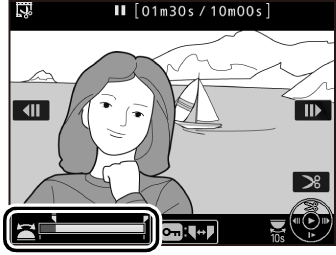
-
Izberite končno točko.
Pritisnite L (U), da preklopite z orodja za izbiro začetne točke (w) na orodje za izbiro končne točke (x), in nato izberite končni kader, kot je opisano v 5. koraku. Kadri po izbranem kadru bodo odstranjeni, ko boste shranili kopijo v 9. koraku.
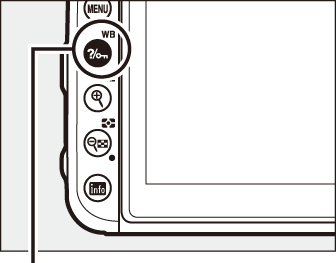
Gumb L (U)
Končna točka 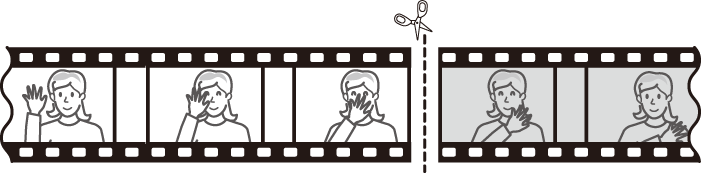
-
Ustvarite kopijo.
Ko je želeni končni kader prikazan, pritisnite 1.
-
Predoglejte si videoposnetek.
Za predogled kopije osvetlite Preview (Predogled) in pritisnite J (za prekinitev predogleda in vrnitev v meni za shranjevanje možnosti pritisnite 1). Če hočete zavreči trenutno kopijo in izbrati novo začetno ali končno točko, kot je opisano zgoraj, osvetlite Cancel (Preklic) in pritisnite J. Če želite shraniti kopijo, nadaljujte z 9. korakom.
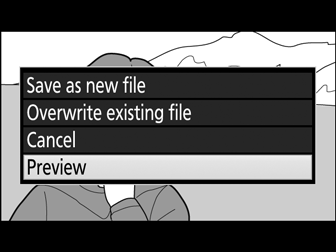
-
Shranite kopijo.
Osvetlite Save as new file (Shrani kot novo datoteko) in pritisnite J, da shranite kopijo kot novo datoteko. Če želite izvirni videoposnetek zamenjati z urejeno kopijo, osvetlite Overwrite existing file (Prepis obstoječe datoteke) in pritisnite J.
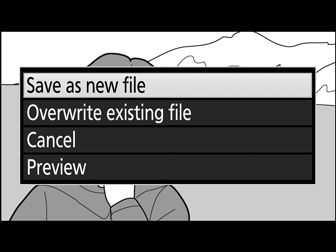
Obrezovanje videoposnetkov
Videoposnetek mora biti dolg vsaj dve sekundi. Kopija ne bo shranjena, če na pomnilniški kartici ni dovolj prostora.
Kopije imajo isti čas in datum nastanka kot izvirnik.
Odstranjevanje začetnega ali končnega posnetka
Če želite iz videoposnetka odstraniti samo začetni posnetek, nadaljujte s 7. korakom, ne da bi pritisnili gumb L (U) v 6. koraku. Če želite iz videoposnetka odstraniti samo končni posnetek, izberite End point (Končna točka) v 4. koraku in nadaljujte s 7. korakom, ne da bi pritisnili gumb L (U) v 6. koraku.
Meni za retuširanje
Videoposnetke lahko urejate tudi z možnostjo Edit movie (Urejanje videoposnetka) v meniju za retuširanje (0 Edit movie (Urejanje videoposnetka)).
Shranjevanje izbranih kadrov
Če želite shraniti kopijo izbranega kadra kot sliko JPEG:
-
Zaustavite videoposnetek na izbranem kadru.
Predvajajte videoposnetek, kot je opisano v poglavju »Ogled videoposnetkov« (0 Ogled videoposnetkov), in pritisnite J, da začnete in nadaljujete predvajanje, ter 3, da ga začasno zaustavite. Videoposnetek zaustavite na kadru, ki ga nameravate kopirati.
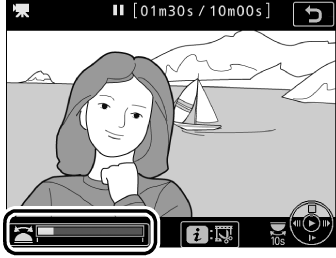
-
Izberite Save selected frame (Shranjevanje izbranega kadra).
Pritisnite gumb i, nato osvetlite Save selected frame (Shranjevanje izbranega kadra) in pritisnite J, da ustvarite JPEG-kopijo trenutnega kadra (0 Kakovost slike).
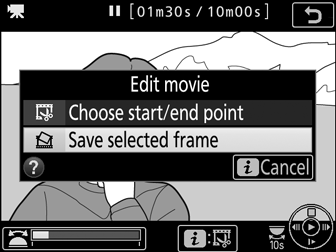
Shranjevanje izbranega kadra
Posameznih fotografij JPEG iz videoposnetkov, ustvarjenih z možnostjo Save selected frame (Shranjevanje izbranega kadra), ni mogoče retuširati. Slike JPEG iz videoposnetkov nimajo nekaterih kategorij informacij o fotografiji (0 Informacije o fotografiji).
